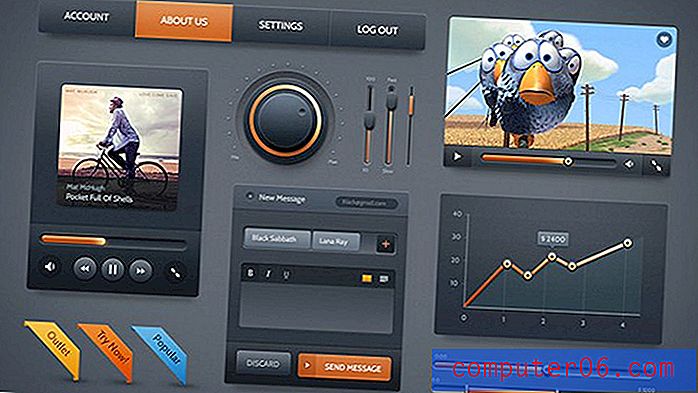Kā rediģēt saiti programmā Excel 2013
Ja saite tiek pievienota šūnai Microsoft Excel izklājlapā, izklājlapas lasītājiem ir ērti apmeklēt tīmekļa lapu, kas attiecas uz šo informāciju. Bet dažreiz saite nevirzīsies uz visnoderīgāko iespējamo lapu, vai arī tā var būt ievadīta nepareizi. Kad tas notiks, jums būs jāmaina saites adrese.
Par laimi hipersaites mainīšanas process programmā Excel ir līdzīgs tās pievienošanas procesam, un, lai mainītu izklājlapā esošo saiti, varat sekot mūsu norādījumiem zemāk.
Kā nomainīt hipersaiti programmā Excel 2013
Veicot šajā rakstā norādītās darbības, tiks pieņemts, ka jums jau ir atvērta Web lapa, kuru vēlaties saistīt, vai jums ir atvērts dokuments, kurā ir saite, vai arī, ka jūs zināt tās saites adresi, kuru pievienosit.
1. darbība: atveriet izklājlapu Microsoft Excel 2013.
2. solis: dodieties uz Web lapu vai dokumentu, kurā ir jaunā saite, kuru vēlaties izmantot.
3. solis: atlasiet saiti, pēc tam nospiediet tastatūras taustiņu Ctrl + C, lai to kopētu, vai ar peles labo pogu noklikšķiniet uz atlasītās saites un izvēlieties opciju Kopēt .

4. solis: atgriezieties izklājlapā, pēc tam ar peles labo pogu noklikšķiniet uz šūnas, kurā atrodas esošā saite, un izvēlieties opciju Rediģēt hipersaiti .
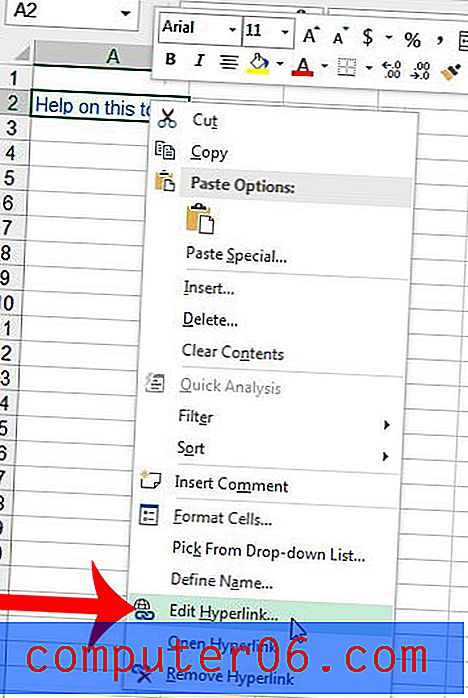
5. darbība: loga apakšā noklikšķiniet uz lauka Adrese, izdzēsiet esošo saiti, pēc tam nospiediet tastatūras taustiņu Ctrl + V, lai ielīmētu iepriekš kopēto saiti, vai ar peles labo pogu noklikšķiniet adreses laukā un izvēlieties opciju Ielīmēt .
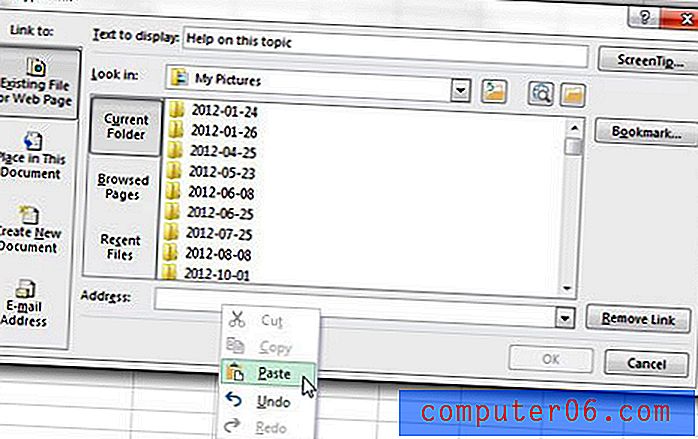
6. solis: pārliecinieties, vai parādītā Web lapas adrese ir pareiza, pēc tam noklikšķiniet uz pogas Labi .
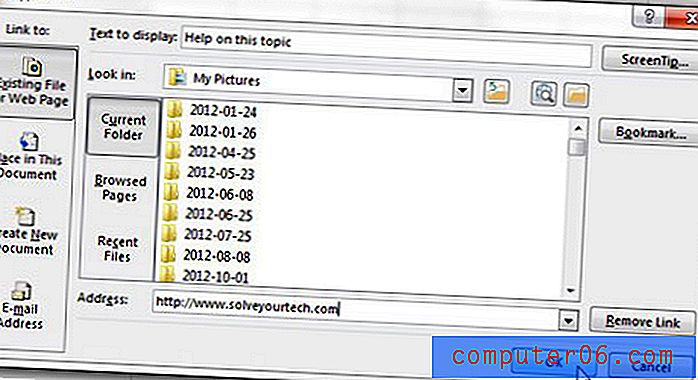
Ja rodas grūtības ar peles labo pogu noklikšķināšanu vai arī nevarat to izdarīt, hipersaiti var mainīt arī, atlasot šūnu, loga augšdaļā noklikšķinot uz cilnes Ievietot un pēc tam uz saites Saites noklikšķinot uz pogas Hipersaite. navigācijas lente.
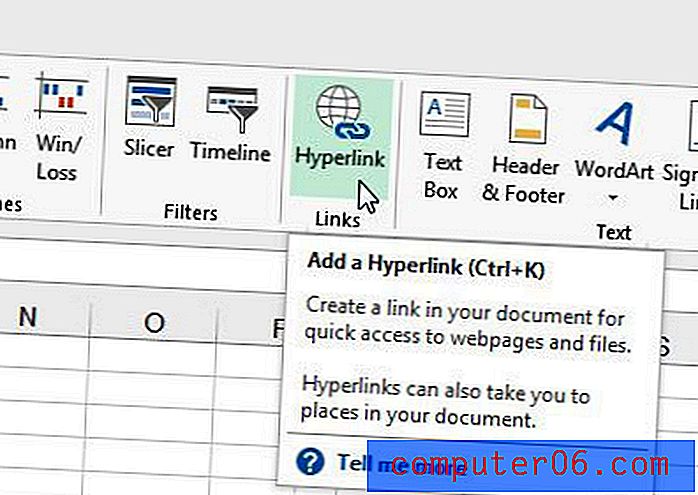
Šis raksts Microsoft atbalsta vietnē var sniegt jums papildu informāciju par to, kā padarīt izklājlapu pieejamāku, tostarp dažus padomus par hipersaiti.
Vai zinājāt, ka varat arī pievienot saiti attēlam savā Excel izklājlapā? Šis raksts parādīs, kā.